Ako vložiť emodži do dokumentov aplikácie Microsoft Word
Rôzne / / August 05, 2021
Spôsob, akým vedieme rozhovor, sa drasticky zmenil. Okrem konverzácie prostredníctvom textových správ alebo hovorov používatelia teraz tiež konverzujú pomocou emodži. Ak žijete pod skalou, emodži sú malý digitálny obrázok alebo ikona, ktorá vyjadruje rôzne nápady alebo emócie. Je to nástroj, ktorý vám umožní vyjadriť sa v texte svojimi emóciami. V priebehu rokov pribudlo na rôznych platformách veľa emodži, čo uľahčuje vyjadrenie takmer každého pocitu. Nielen emócie, ale tieto emodži pozostávajú aj zo zvierat, predmetov, vlajok a čo už.
Používali sme ich v zariadeniach so systémom Android alebo iOS, zatiaľ čo Windows a macOS umožňujú používateľom používať emodži. Existuje však nástroj, alebo skôr skratka, ktorá vám umožní vložiť emodži do dokumentov aplikácie Microsoft Word. Ak tiež chcete vedieť, ako to môžete urobiť, ste na správnom mieste. Rovnako ako v tomto príspevku vám poskytneme návod, ako môžete vložiť emodži do dokumentov Microsoft Word. Po tejto úvahe sa teda pozrime na samotný článok:
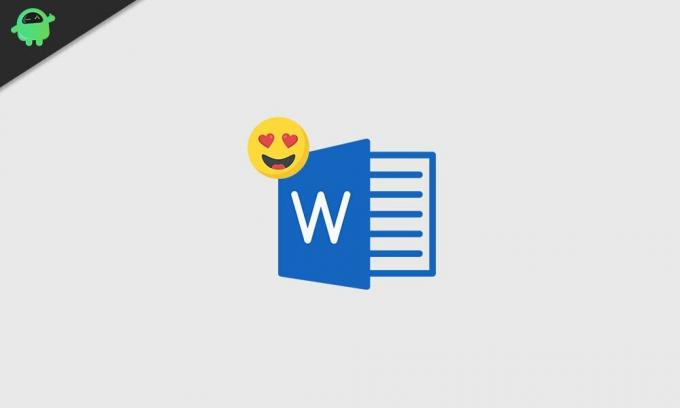
Ako vložiť emodži do dokumentov aplikácie Microsoft Word?
Emodži fungujú na všetkých platformách, nech už sú to Windows 10, macOS, iPhone, iPad, Android a web. Okrem toho je písanie a používanie emodži v aplikácii Microsoft Word tiež jednoduché, ako by to bolo vo vašom smartfóne. Musíte však poznať príslušnú klávesovú skratku, ktorú musíte použiť na vloženie emodži do dokumentov aplikácie Microsoft Word.
- Ak používate operačný systém Windows 10, musíte stlačiť Windows +. (bodka) alebo Windows +; (bodkočiarka). Otvorí sa vyhradený výber emodži, ako vidíte na svojom smartfóne.
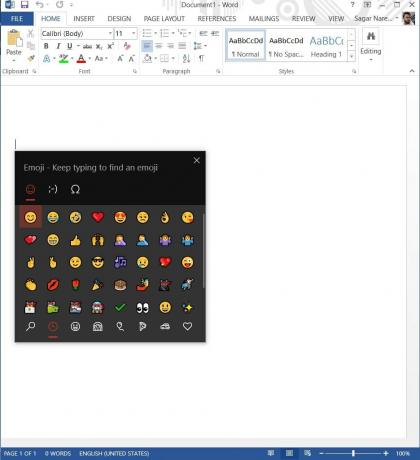
- Ak používate macOS, musíte stlačiť Control + Command + Space otvorte výber emodži.
Je zrejmé, že výber emodži vám najskôr zobrazí všetky naposledy použité emodži. Ďalej sa vám zobrazia všetky emodži, ktoré sa vo vašom notebooku nachádzajú. Konkrétne emodži môžete vyhľadávať aj tak, že ich napíšete do dokumentu aplikácie Word, ako je to znázornené na obrázku nižšie.
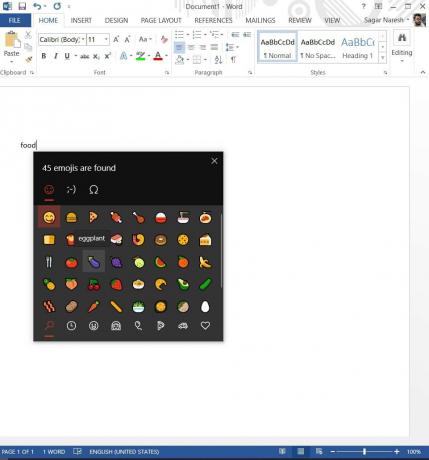
Musíte len stlačiť Windows +. (bodka) alebo Windows +; (bodkočiarka) kombináciu tlačidiel na klávesnici, podľa toho, čo vám otvorí zobrazovaciu plochu emodži, potom jednoducho zadajte hľadané emodži. Ako je napríklad znázornené na obrázku vyššie, ak napíšete jedlo, emodži vám zobrazí všetky emodži súvisiace s jedlom. Ak hľadáte výraz „vlajka“, zobrazia sa všetky emodži súvisiace s príznakmi, ktoré môžete použiť v dokumente Microsoft Word.
Emodži použité v dokumente Microsoft Word sa v skutočnosti zobrazia ako farebné ikony a môžete ich veľkosť meniť, presúvať a púšťať, nahrádzať atď. Ich zmena veľkosti je jednoduchá, jednoducho stačí zmenšiť veľkosť písma, ako to urobíte pri akomkoľvek texte v dokumente Word, zmenší sa aj veľkosť emodži. Upozorňujeme však, že tieto emodži môžu vyzerať trochu inak v závislosti od toho, aký typ operačného systému používate, ako napríklad Android, macOS atď. Pretože každý OS má svoj vlastný jedinečný prístup k emodži.
Zabaliť!
Takže, tu to máte z mojej strany. Dúfam, že sa vám páčil tento malý, ale podrobný návod, ako môžete vložiť emodži do dokumentu Microsoft Word. Ak narazíte na problémy pri vkladaní emodži do dokumentu Word, dajte nám vedieť v komentároch nižšie. Ak chcete získať viac tak skvelého pokrytia, môžete navštíviť našu stránku Sprievodcovia Windows, Sprievodcovia hrami, Sprievodcovia sociálnymi médiami, iPhonea Sprievodcovia Androidom prečítať si viac. Nezabudnite sa prihlásiť na odber našich Kanál YouTube pre úžasné videá týkajúce sa Androidu, iOS a hier. Do ďalšieho príspevku... Na zdravie!
Digitálny marketingový pracovník certifikovaný spoločnosťou Six Sigma a Google, ktorý pracoval ako analytik pre najlepší MNC. Technologický a automobilový nadšenec, ktorý rád píše, hrá na gitare, cestuje, jazdí na bicykli a relaxuje. Podnikateľ a blogger.



